برای دسترسی کامل به رایانه خود ، باید با استفاده از حساب سرپرست وارد سیستم عامل ویندوز شوید. مزیت این است که چندین رکورد از این دست وجود دارد.
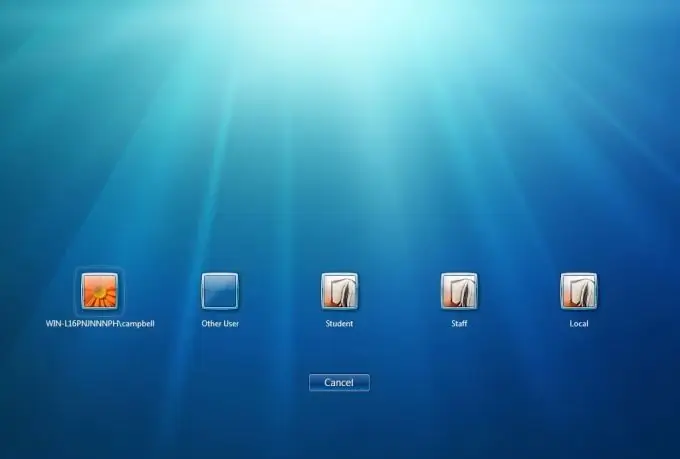
دستورالعمل ها
مرحله 1
اگر می خواهید گذرواژه حساب مدیر را در Windows Vista یا Seven حذف کنید ، و این رمز را نمی دانید ، از حساب دیگری استفاده کنید. طبیعتاً ، او همچنین باید از حقوق مدیر برخوردار باشد. با استفاده از حساب دوم وارد شوید
گام 2
روی دکمه Start کلیک کرده و منوی Control Panel را باز کنید. اکنون به منوی User Accounts بروید. "مدیریت یک حساب دیگر" را انتخاب کنید. حسابی را که می خواهید رمز عبور آن را حذف کنید انتخاب کنید.
مرحله 3
"حذف رمز عبور" را انتخاب کنید. این عملیات را تأیید کنید. برای ورود به سیستم عامل با استفاده از حساب مورد نیاز ، روی دکمه "شروع" کلیک کنید و مکان نما را روی فلش کنار "خاموش کردن" قرار دهید. گزینه Change User را انتخاب کنید.
مرحله 4
اگر رمز ورود مدیر را نمی دانید و حساب دیگری با حقوق مشابه ندارید ، می توانید رمز ورود مورد نیاز را در سیستم عامل Windows XP حذف کنید. رایانه خود را مجدداً راه اندازی کرده و کلید F8 را پایین نگه دارید. وقتی منوی Advanced Boot Types ظاهر شد ، حالت ایمن Windows را برجسته کرده و Enter را فشار دهید.
مرحله 5
منتظر بمانید تا سیستم عامل در حالت ایمن شروع شود. هنگامی که منوی انتخاب کاربر ظاهر می شود ، توجه داشته باشید که حساب دیگری وجود دارد که قبلاً نامرئی بوده و نام آن "Administrator" است. برای ورود به حالت ایمن ، روی نماد آن کلیک کنید.
مرحله 6
حالا صفحه کنترل کامپیوتر را باز کنید. برای پیکربندی تنظیمات حساب ادامه دهید. روش شرح داده شده در مرحله سوم را تکرار کنید. با این کار می توانید رمزعبور حساب مدیر رایانه را حذف کنید.
مرحله 7
اکنون رایانه خود را مجدداً راه اندازی کرده و گزینه "Boot Windows Normally" را انتخاب کنید. برای ورود به سیستم عامل از حسابی که رمز عبور را از آن حذف کردید استفاده کنید.







